電源オフメニューを表示するには電源ボタンを長押しするか、電源ボタンと音量を上げるボタンを押してみてください
ヒント
- 電源ボタンまたは電源ボタンと音量を上げるボタンを長押しして、電源オフメニューを表示します。
- または、強制的に再起動するには、ボタンを押し続けてデバイスが自動的に再起動するまで待ちます。
- デバイスのバッテリーを取り外せる場合は、取り外して強制的にシャットダウンします。電源ボタンを長押しして再起動します。
フリーズ/クラッシュするアプリやパフォーマンスの低下など、問題を解決するために、不調のAndroidデバイスを再起動(または再起動)する必要がある場合があります。具体的な手順は異なる場合がありますが、これらの再起動手順は、携帯電話の製造元やAndroidのバージョンに関係なく、一般的に適用されます。
電源ボタンを押す
電源ボタンを数秒間長押しします。通常、デバイスの右側にあるボタンです。
電源オフオプションを含むメニューが表示されます。最新のAndroidバージョンでは、より良いオプションである再起動を含む他のオプションが提供される場合があります。
一部のデバイスは少し動作が異なります。たとえば、最新のPixelフォンでは、電源ボタンと音量を上げるボタンを同時に押すと電源オフメニューが表示されます。
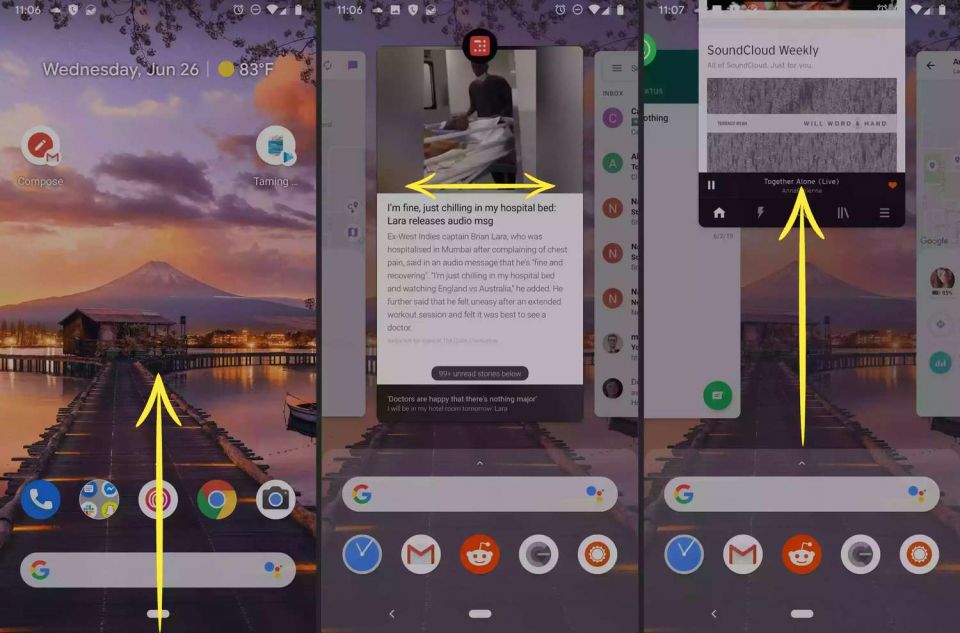
最近使用したアプリを閉じる
一部のAndroidデバイスには、デバイスの左下隅に最近使用したアプリボタンがあります。このビューでアプリを閉じるには、各アプリのXをタップするか、すべて閉じるをタップします。
タスクマネージャー
これらのオプションが機能しない場合は、ホームボタンを長押し(またはダブルタップ)して、タスクマネージャーのオプションを含むメニューを表示してみてください。タスクマネージャーでは、アプリを閉じて終了することができます。一部の携帯電話では、タスクマネージャーは円グラフアイコンです。
コメントする